Androidの写真をゴミ箱は、スマホの設定からではなく、Googleフォトから見るのが手っ取り早いです。
Androidで写真を削除した場合、いったんゴミ箱に移動され、一定期間そこで保存されたのちに、自動的に削除されますが、削除される前ならば、元の場所に復元することができます。
間違って削除してしまったときにはありがたいですね。
今回は、Androidスマホで削除した写真が、一時的に保管されているゴミ箱の見つけ方や、ゴミ箱の中身を空にする方法などをご紹介します
Androidスマホの写真のゴミ箱はどこにある
androidスマホで撮った写真や動画、ダウンロードしてきた写真ファイルや、動画データなどを削除すると、一見すると見えなくなるのですが、まだスマホには残っています。
昔の機器とは異なり、削除=完全に消去、ではなく、一時的にごみ箱に移動されていて、一定期間、そこに留まっています。
ここでは、そのごみ箱の見つけ方を、順を追ってご説明しましょう。
androidスマホですので、Googleフォトを使ってみていきます。
Googleフォトを開いて、画面下方にある[コレクション]をタップして、画面を切り替えます。
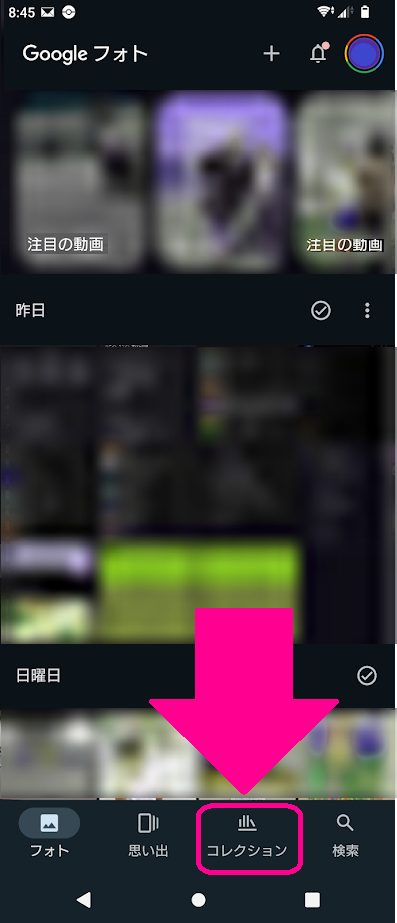
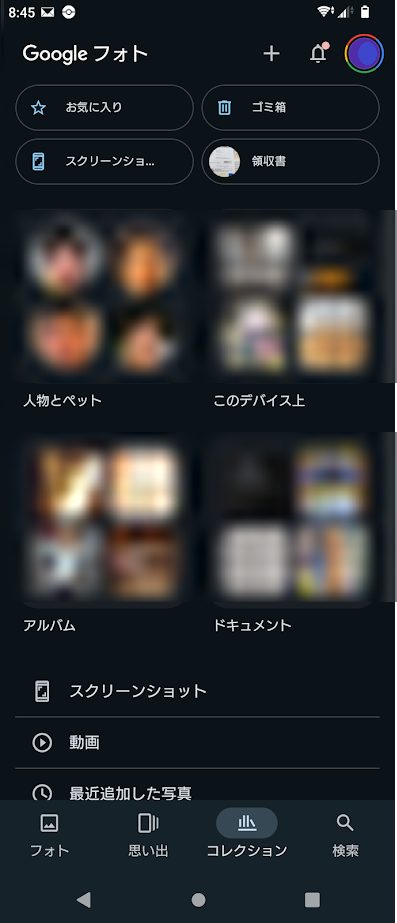
画面上方に、[ゴミ箱]の表記があるので、タップしましょう。
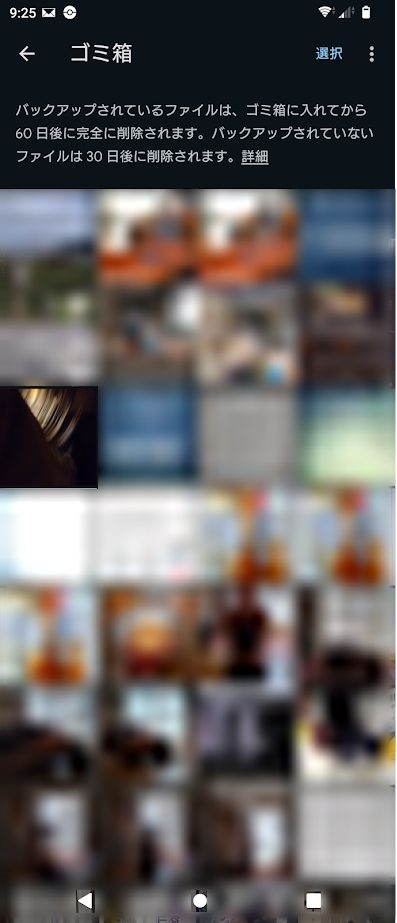
Androidで写真(フォト)のゴミ箱にあるファイルを戻す方法
androidスマホのゴミ箱に格納されているファイル(写真や動画など)は、一定期間を過ぎると、自動的に削除されますが、それまでの間であれば、復活させることができます。
さっそく、ゴミ箱の中にあるファイルを、元の場所に戻す手順をご説明します。
Googleフォトを開いて、画面下の方にある[コレクション]をタップし、切り替わった画面の上部にある[ゴミ箱]を探して、タップしましょう。
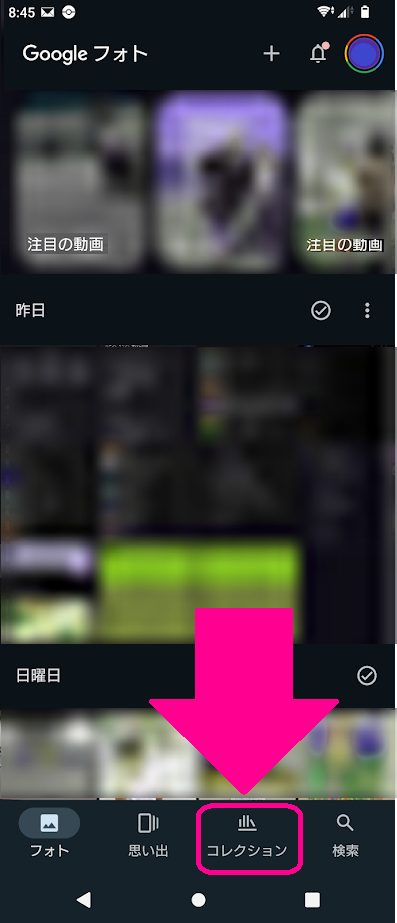
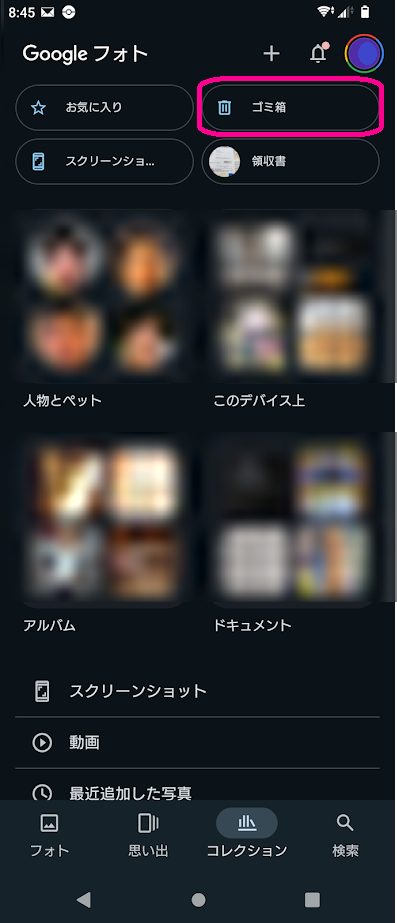
ゴミ箱の中のファイル一覧から、復活させたいファイル(写真や動画)を選びます。
タップした写真が大きく表示されて、画面の下に、[削除]、[復元]の選択肢が表示されますので、[復元]をタップします。
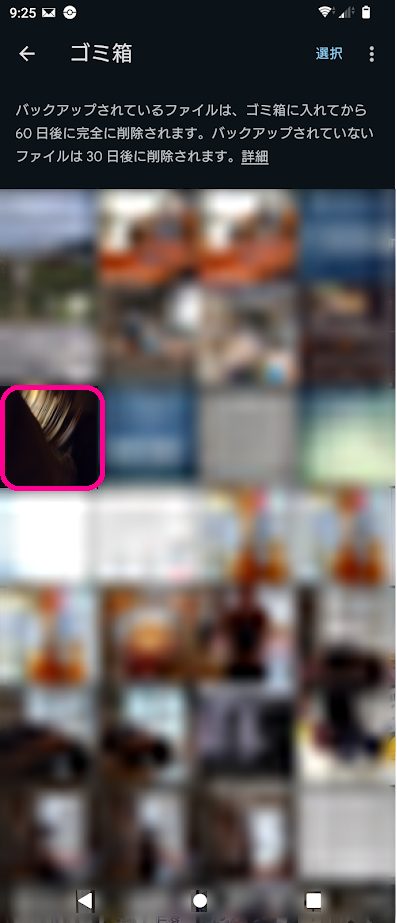
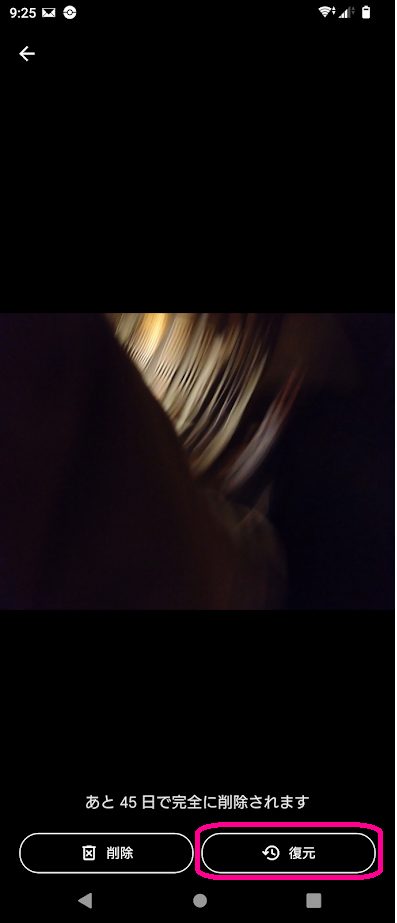
二枚以上をまとめて復活させたい時には、まず一枚を長押しします。
長押しすると複数選択ができる✓エリアがゴミ箱の中のファイルすべてに表示されますので、復活させたいファイルすべてに、✓を入れてください。
選択が終わったら、一覧画面の下の方に表示されている[復元]をタップします。
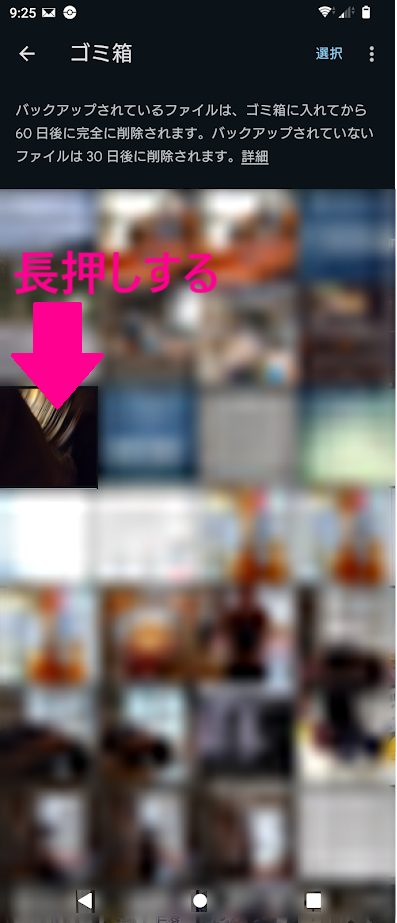
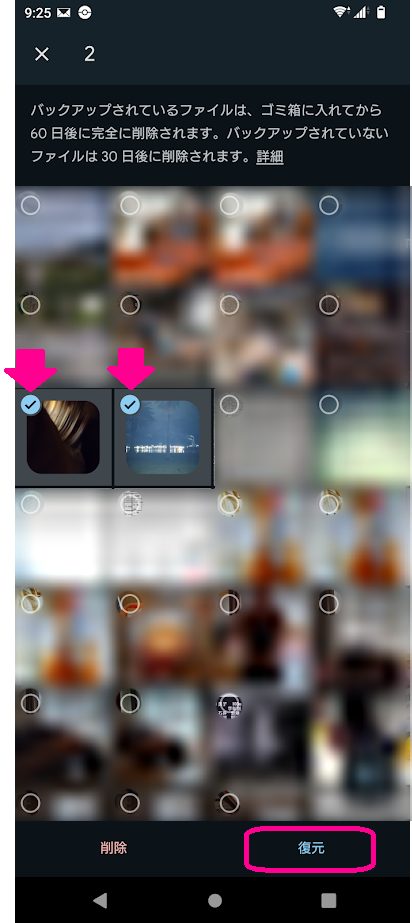
Androidで写真(フォト)のゴミ箱を空にする(完全削除)方法
androidでゴミ箱の写真を空っぽにする方法、つまり完全に削除する手順をご説明しましょう。
Googleフォトを開き、画面下部から[コレクション]をタップして、画面を切り替えます。
画面上部に、[ゴミ箱]があるのでタップして開きます。
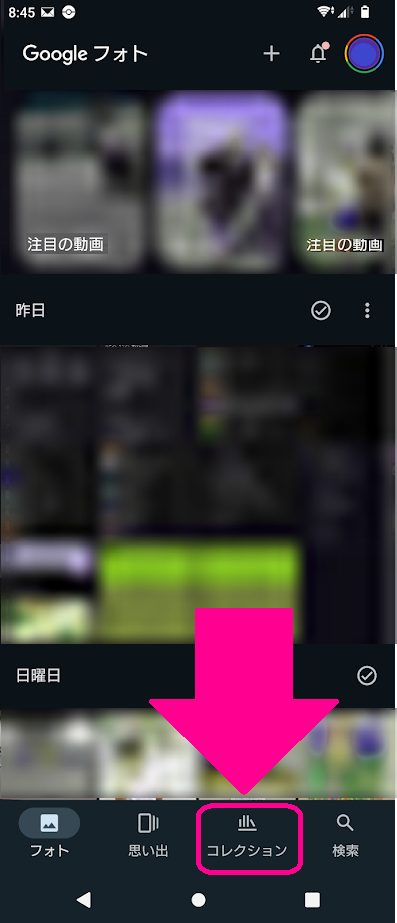
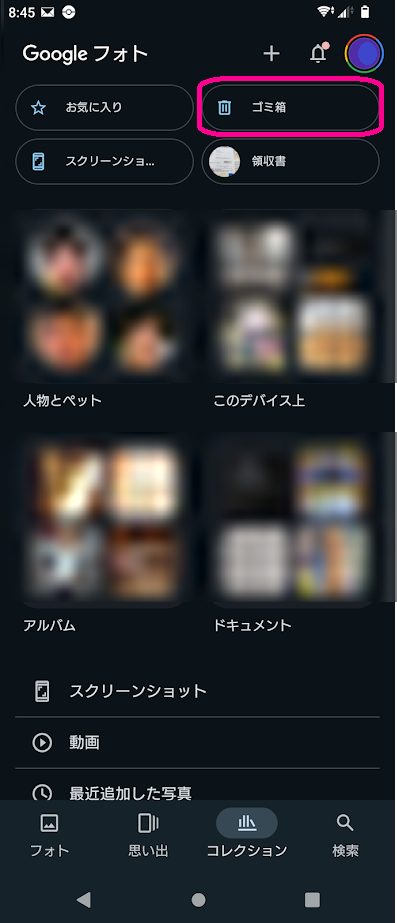
ゴミ箱の一覧画面の右上端に、縦三点アイコンがありますので、タップします。
[ゴミ箱を空にする]と表示されるので、タップしましょう。
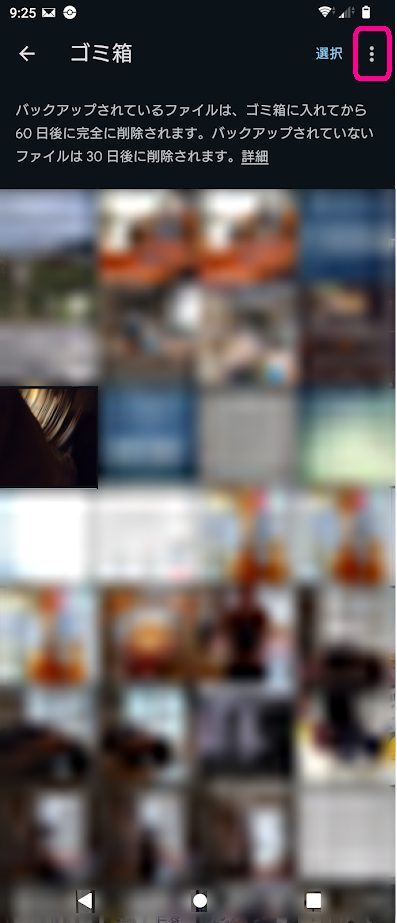
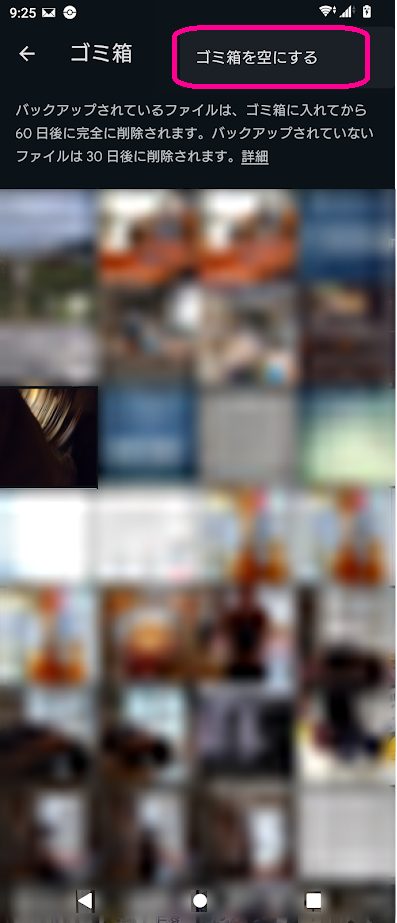
画面下に、完全に削除することを再確認するメッセージが表示されますので、OKであれば[完全に削除]をタップします。
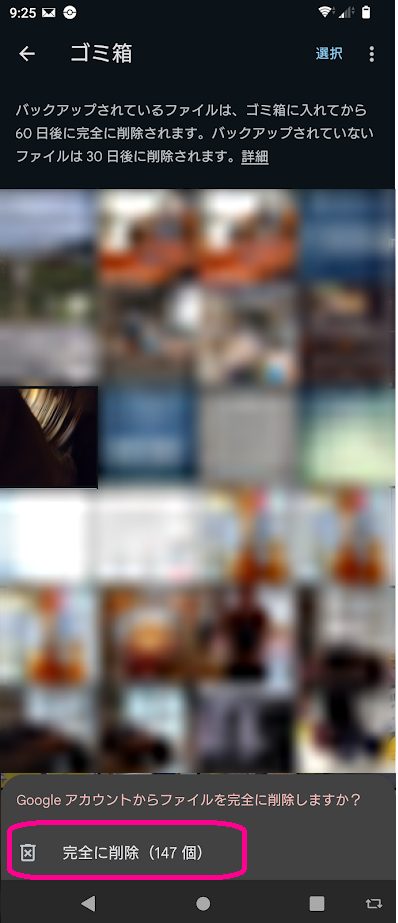
完全削除した写真を復元する方法はあるのか
完全に削除した(=ゴミ箱から完全に消去した)写真や動画は、スマホの操作だけでは、基本的には復元することはできません。
Androidのスマホであれば、Googleドライブにデータのバックアップを取っていることが多いですが、ゴミ箱から削除してしまうと、Googleドライブからの復元も難しいです。
Androidのスマホのデータファイル(写真や動画などを含む)を復元させるソフトも存在しますが、あまり個人向きではありませんし、料金もそれなりの金額です。
パソコンがあれば、パソコンとスマホを繋いで、パソコンから復元ソフトを起動してandroidのデータを復活させる方法もあるようですが、試してみる場合は事前によく調べてからの方が良いでしょう。
Androidのゴミ箱はどこ?まとめ
まとめておきましょう。
- androidのスマホで削除した写真は、Googleフォトのゴミ箱に一定期間保存される
- Googleフォトのゴミ箱は、Googleフォトを開いて、コレクションから見ることができる
- Googleフォトのゴミ箱の中の写真をタップすると、復元したり、完全に削除したりできる
- Googleフォトのゴミ箱一覧のメニューから、「ゴミ箱を空にする」で全部を消すことができる
- 完全に削除した写真は、基本的には復元が難しいが、専用のソフトとパソコンを使ったり、専門の会社に頼めば復元可能なこともある
一度、消してしまっても、すぐには完全削除されませんので、落ち着いてゴミ箱の中を探してみましょう。
ゴミ箱から削除すると復元は難しいので、間違って消さないように、最初から気を付けるのが良いですね。